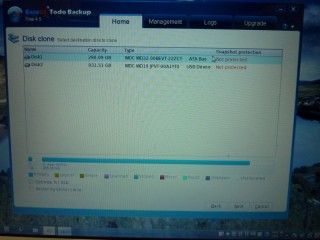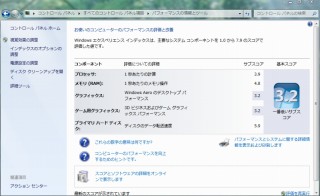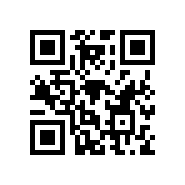【WD製 2.5インチ 1TBハードディスク】
今日は、朝一番でディーラーに行って、愛車RX-7のパワーウインドウ修理をしてきた。
修理代金は4万円。 (T-T)
痛いなぁ~。
家に帰ってきてからはノートPCのハードディスク換装を・・・。
ダイビング旅行にいつも持っていくAcerのノートPC AO752のHDDは320GB。
暇なときに見るための映画とか入れてたり、ダイビング中に撮った写真が貯まってきたりで、空き領域が少なくなって、ちょっと不便を感じていた。
そして、1TBのハードディスクが安くなってきたところに、お店で貯まっていたポイント有効期限が切れそうだったので、ハードディスクの換装をすることにした。
2.5インチ1TBのハードディスク( WD Scopio Blue ; WD10JPVT )が7581円とは、作っている方はやってられないだろうなぁと思う値段。
ポイントを使って、結局支払いは2833円也。
メーカーは、ウエスタンデジタル(WD)を選択。
ここ最近はWDを使っている。
発熱少ないし、音も静かだし、WDのハードディスクは良いと思う。
新しく買ったハードディスクをUSBケースに入れて、EASEUS Todo backup freeで、ディスクを丸ごとコピー。
リカバリーデータがハードディスクの隠し領域に入っているので、sector by sectorでのクローン。
Windowsを起動した状態でsector by sectorでディスクのクローンが作れるという便利なソフトなんだけど、難点が一つ。
内蔵ディスク1コと、新しいハードディスク1台しかないと、バックアップ途中にキャッシュデータを置く場所が無くてエラーになる。
なので、USBメモリとか使って、それをテンポラリーファイルの置き場所に指定してあげないとディスククローンが作れない。
ディスクのクローンには5時間半ぐらいかかった。
ディスクのクローンが終わったら、今度はHDDの物理的な交換作業だ。
AO752のHDDが格納されている場所の裏蓋を外す。
裏蓋を外すとHDDに簡単にアクセスできるんだけど、リボンケーブル(オレンジ色の部分)を外さないと、ハードディスクは取り出せない。
リボンケーブルはどうやって外すんだ?
困ったときは、ネットで検索。 (^^ゞ
青い矢印の2カ所に精密ドライバーを2本軽く差し込んで、上に軽くちょっとだけ引き上げた状態にする。
すると、赤丸で囲った部分のリボンケーブルが簡単に上に抜けることが判明。
赤のところでリボンケーブルをリリースすると今度は、ハードディスクの取り出し。
ハードディスクは、上の写真で下側に見える白いテープをまずゆっくり外す。
そして、白いテープがついている透明フィルムを持ち上げるようにすると、ハードディスクが下のようにごっそり取れる。
ネジとかでは止まっていない。
リボンケーブルは、両面テープでHDDにはってある黒いシートに着けられていた。
黒いシートからリボンケーブルゆっくり剥がしちゃったけど、剥がした後で剥がす必要が無かったことに気づいた。(^^ゞ
黒いシートをHDDから剥がして、その後にHDDからシリアルコネクタ抜くほうがスマート。
新しいハードディスクには、リボンケーブルだけじゃ無くて黒いシートも貼り替えて移設した。
そして、新しいHDDを逆の手順でPCに戻して、裏蓋締めて終わり。
1TBになると容量が増えただけで無くて、アクセスも早くなって快適。
windowsエクスペリエンスインデックスのプライマリハードディスク値が5.5から5.9に向上した。 (^_^)v
起動も速くなって、かなり嬉しい!